- • Anforderungen an die gesteuerten Geräte
- • Dashboards, Zonen, Kategorien
- • Einfacher Thermostat mit Hysterese
- • Einfaches Heizungsmanagement mit Wochenplan und Präsenzschalter
- • Leistungsbegrenzung
- • Benachrichtigung bei hohen Temperaturen (DEPRECATED)
- • Konfigurieren der Hysteresesteuerung über Gleichung Smart Rule
- • PID-Temperaturregelung
- • PID Cascade
- • Regelung der Kesselkaskade
- • Außentemperaturgeführte Regelung
- • Heizungsregelung im Hochstromtarif über Eingabe des Lastmanagement-Tarifindikators
- • Heizen und Kühlen
- • Mehrere Geräte gleichzeitig bearbeiten
- • Einstellen der Reaktionsgeschwindigkeit der Tasten
- • Integrieren Sie mehrere Steuereinheiten Core
- • Sichere Werte
- • So kombinieren Sie zwei Tagespläne an einem Tag
- • Verknüpfung von Geräten untereinander
- • Geräteprotokoll
- • Verwenden von Statistikwerten in Smart Rules
- • Steuerung der Warmwasserumwälzpumpe
- • Exportieren von Daten aus TapHome in Google Spreadsheet mit Integromat
- • Gerätebeschreibungen exportieren
- • 2025
- • 2024
- • 2023
- • 2022.2
- • 2022.1
- • 2021.3
- • 2021.2
- • 2021.1
- • 2020.1
- • 2019.1
- • 2018.1
- • 2017.1 - Jalousieautomation - Aktualisierung der Winkelsteuerung
- • 2017.1 - Jalousieautomation - Tiefe der Sonnenstrahlen
- • 2017.1 - Charts aktualisiert
- • 2017.1 - Core aus der App
- • 2017.1 - Doppelklick und Dreifachklick
- • 2017.1 - Geräte aussetzen
- • 2017.1 - Mehrfachschalter
- • 2017.1 - Berechtigungen
- • 2017.1 - Modulaktion ersetzen
- • 2017.1 - Auf automatischen Modus einstellen - Smart Rule "Push buttons event"
- • 2017.1 - Smart Rule für Tagespläne
DoorBird

Positives
![]()
Preis
![]()
Gestaltungsmöglichkeiten
![]()
Einfachheit
![]()
Proprietäre Cloud-App
Negative
![]()
Schlechte Audioqualität über SIP
Installieren Sie die DoorBird-App und befolgen Sie die Anweisungen zum Anmelden als Administrator (QR-Code scannen, der vom Hersteller mit dem Gerät geliefert wurde).
Wählen Sie auf der Verwaltungsseite zuerst SIP-Anrufe und fügen Sie mindestens einen Benutzer hinzu:
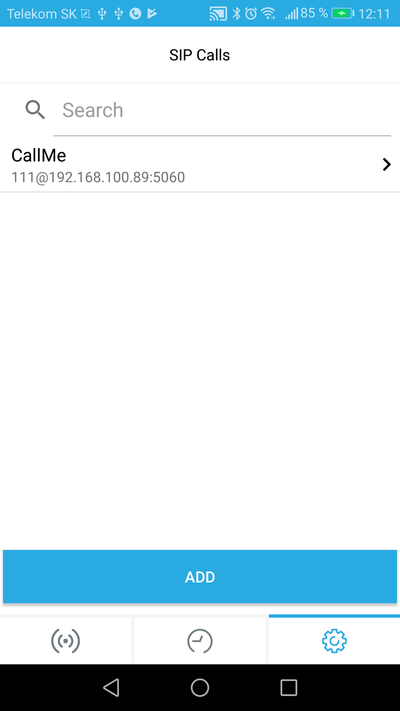
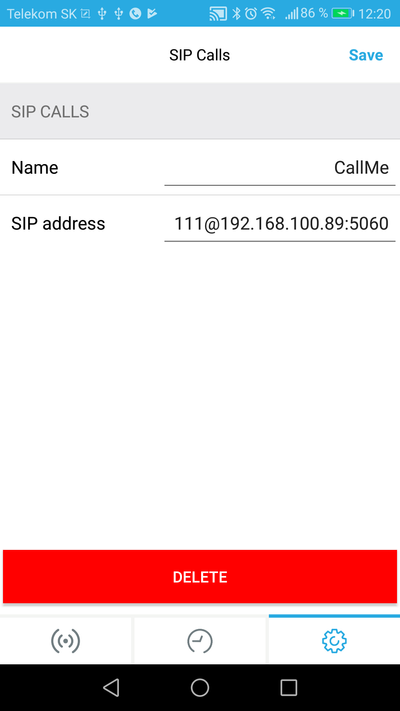
Setzen Sie den Namen auf einen beliebigen Namen - in diesem Beispiel CallMe - und merken Sie sich den Namen, um die folgenden Einstellungen vorzunehmen.
Core Sie die SIP-Adresse im Format nnn @ Core IpAddress: 5060 ein, wobei nnn die SIP-Nummer ist, die an den Core SIP-Server gesendet wird, Core IpAddress ist die Core IP-Adresse, die Sie finden, wenn Sie in der TapHome-App auf Ihren Standort klicken. 5060 ist der SIP-UDP-Port.
Kehren Sie zurück und wählen Sie Zeitplan für Türklingel. Wählen Sie im linken Einblendmenü die Option "SIP-Anruf" und anschließend "Benutzerdefiniert in der Vorschaueinstellung" (in unserem Beispiel "CallMe"). Wählen Sie die Zeiten aus, zu denen der Ring aktiv sein soll.
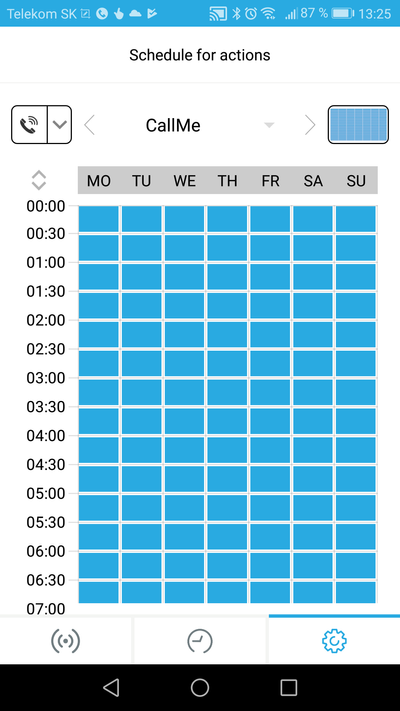
Kehren Sie zurück und wählen Sie SIP-Einstellungen. Aktivieren Sie SIP und stellen Sie den SIP-Proxy auf die IP-Adresse des TapHome-Core ein (wie für den zuvor definierten Benutzer).
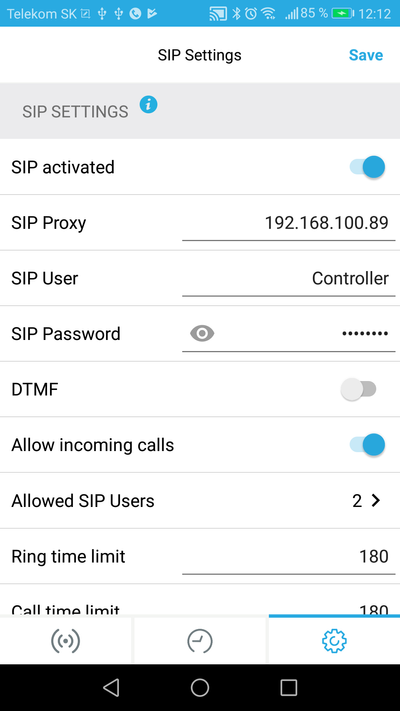
Wählen Sie Zulässige SIP-Benutzer - und fügen Sie mindestens einen Benutzer mit der Telefonnummer 111 und der IP-Adresse des TapHome-Core hinzu:
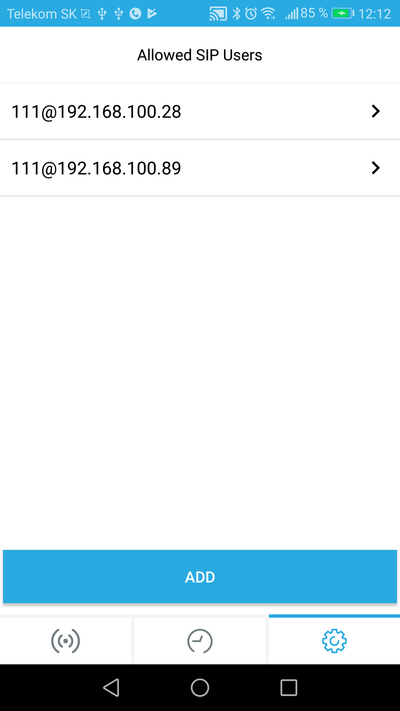
Kehren Sie zurück, bis die Anwendung zum Speichern der Änderungen auffordert, und wählen Sie Ja, um Ihre Änderungen zu speichern.
Ausführliche Informationen zu verwendeten Einstellungen oder anderen Einstellungen finden Sie im Hersteller-Benutzerhandbuch oder im Installationsvideo: https://www.doorbird.com/video_installation_d101_en.php.